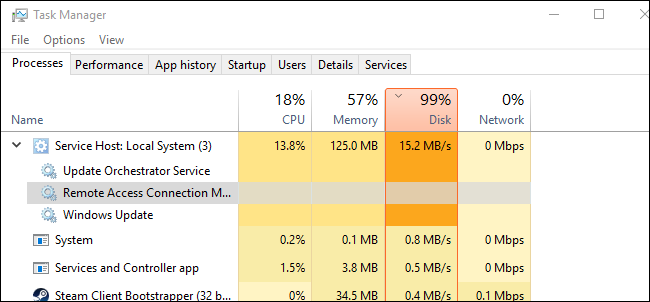
En algunas PC con Windows 10, el grupo de procesos «Host de servicio: sistema local (red restringida)» en el Administrador de tareas puede usar una gran cantidad de recursos de CPU, disco y memoria. He aquí cómo solucionarlo.
Superfetch tiene algunos errores en Windows 10
Recientemente notamos este problema en una de nuestras PC con Windows 10. Determinamos que el problema era el servicio Superfetch, aunque el Administrador de tareas de Windows no lo señaló.
Superfetch solo está habilitado en PC con discos duros mecánicos tradicionales, no unidades de estado sólido . Observa las aplicaciones que usa con más frecuencia y carga sus archivos en la RAM para acelerar las cosas cuando las inicia. En Windows 10, un error ocasionalmente puede hacer que Superfetch use una cantidad ridícula de recursos del sistema.
Para solucionar este problema, recomendamos desactivar el servicio Superfetch. Solo debe desactivar el servicio Superfetch si realmente tiene este problema, ya que puede acelerar el inicio de la aplicación si tiene un disco duro mecánico. Sin embargo, si el proceso de Superfetch está fuera de control y está consumiendo todos sus recursos, deshabilitarlo acelerará su PC.
Cómo deshabilitar el servicio Superfetch
Puede desactivar este servicio desde la ventana Servicios . Para iniciarlo, haga clic en Inicio, escriba «Servicios» en el cuadro de búsqueda y luego haga clic en el acceso directo «Servicios». También puede presionar Windows + R, escribir «services.msc» en el cuadro de diálogo Ejecutar que aparece y luego presionar Enter.
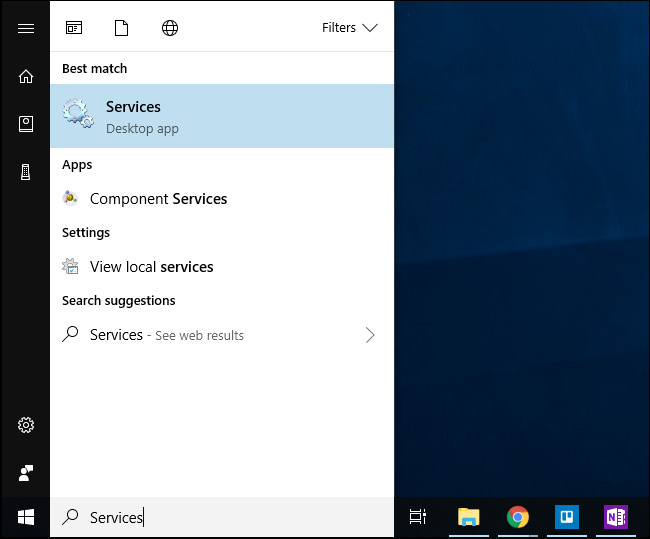
Desplácese hacia abajo en la lista de servicios y haga doble clic en el servicio «Superfetch» para abrir su ventana de propiedades.
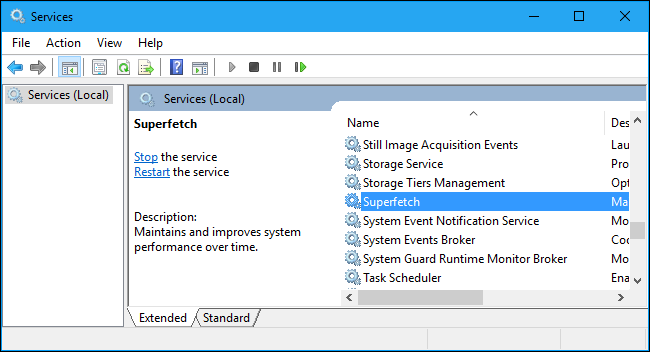
Para evitar que el servicio se inicie automáticamente cuando se inicia Windows, haga clic en el menú desplegable «Tipo de inicio» y luego seleccione la opción «Deshabilitado».
Haga clic en el botón «Detener» para cerrar el servicio y luego haga clic en «Aceptar» para guardar los cambios.
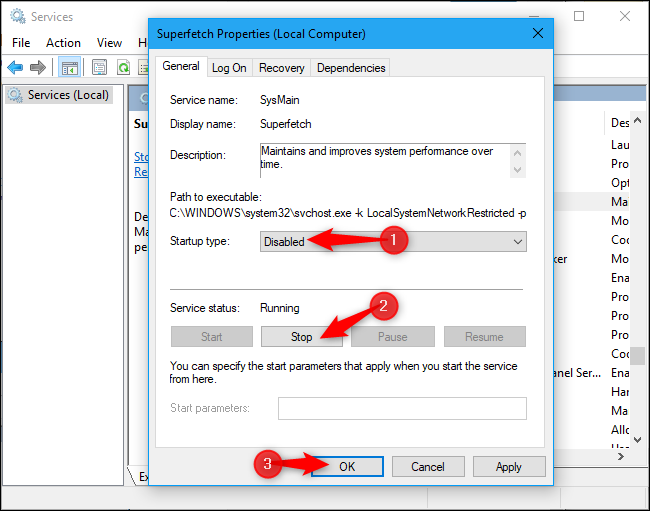
Recomendamos reiniciar su computadora después de deshabilitar este servicio. Si bien la desactivación del servicio redujo el uso de CPU de nuestra PC de inmediato, notamos un alto uso de recursos del «Host de servicio: Sistema local (red restringida)» que solo se solucionó con un reinicio completo del sistema.
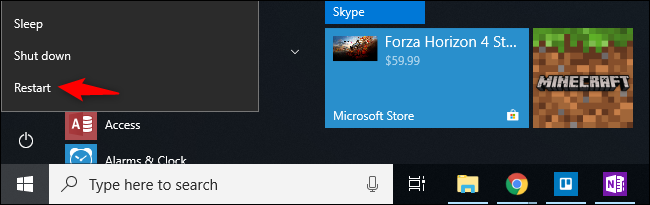
Desactivar Superfetch no es ideal, ya que puede proporcionar un pequeño aumento de rendimiento en situaciones ideales, si funciona correctamente. Con suerte, Microsoft solucionará este problema en el futuro.